
Стратегии восстановления удаленных сохраненных паролей на iPhone

Как мы все знаем, пароли очень важны для нашей повседневной жизни и работы. Поэтому потеря доступа к сохраненным паролям на вашем iPhone может стать неприятным опытом. Итак, что нам делать, если мы случайно удалили эти пароли? В этой статье мы расскажем, как восстановить удаленные сохраненные пароли на iPhone несколькими способами. Прочитав ее, вы сможете с легкостью восстановить доступ к своим учетным записям.
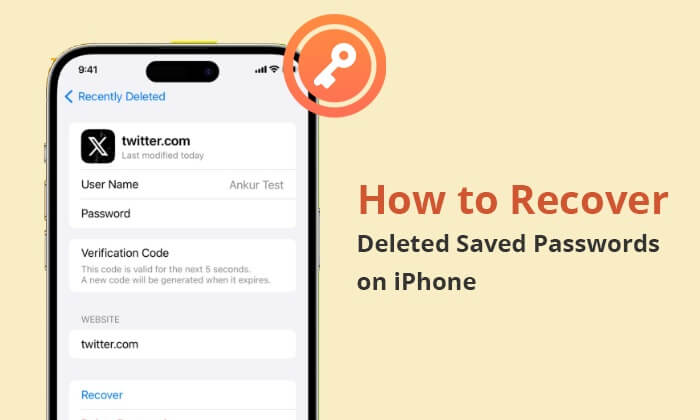
Устройства iOS предлагают удобный встроенный менеджер паролей Apple, позволяющий пользователям без труда хранить, удалять и обновлять пароли Apple для различных подключенных приложений и входов на веб-сайты. Вот как найти сохраненные пароли на вашем iPhone:
Шаг 1. Откройте приложение «Настройки» на вашем iPhone.
Шаг 2. Прокрутите страницу вниз и нажмите «Пароли» (в некоторых версиях iOS эта опция может называться «Пароли и учетные записи»).
Шаг 3. Возможно, вам придется подтвердить свою личность с помощью Face ID, Touch ID или пароля вашего устройства. ( Забыли пароль iPhone ?)
Шаг 4. После успешной аутентификации появится список веб-сайтов и приложений с сохраненными паролями. Выберите конкретную запись, чтобы увидеть сохраненные данные имени пользователя и пароля.
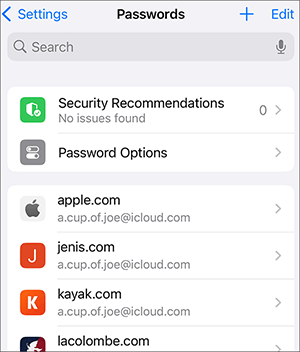
Шаг 5. Для удаления нажмите «Удалить пароль» или «Удалить ключ доступа». Чтобы обновить пароль или ключ доступа, просто нажмите «Изменить».
Конечно, можно восстановить удаленные пароли на iPhone. Встроенная функция безопасности iPhone, известная как Keychain, обеспечивает надежное хранение паролей и возможность их восстановления в случае случайного удаления. Однако важно отметить, что данные Keychain не включаются в резервные копии iCloud или iTunes.
В следующей части мы узнаем, как восстанавливать пароли Связки ключей.
В обновлении iOS 16 Apple представила возможность восстановления недавно удаленных фотографий и сообщений на iPhone. С выпуском iOS 17 Apple улучшает эту функцию, распространяя ее на Keychain, позволяя пользователям восстанавливать удаленные пароли Keychain на своих iPhone.
Это означает, что когда пароль удаляется из Связки ключей, он теперь помещается в папку «Недавно удаленные» на период 30 дней, после чего он удаляется навсегда. Если вы удалили пароль и хотите его восстановить, вот шаги по восстановлению удаленных паролей на iPhone:
Шаг 1. Запустите приложение «Настройки» на вашем iPhone и перейдите в раздел «Пароли».
Шаг 2. Найдите папку «Недавно удаленные», расположенную прямо над списком паролей, и нажмите на нее.
Шаг 3. Внутри этой папки вы найдете все пароли iPhone, удаленные за последние 30 дней. Выберите конкретный пароль, который вы хотите восстановить. Если вам нужно восстановить несколько паролей, нажмите «Выбрать» в правом верхнем углу и выберите пароли.
Шаг 4. Завершите процесс, нажав на синюю кнопку «Восстановить». Ваш пароль будет восстановлен и появится в списке Keychain.
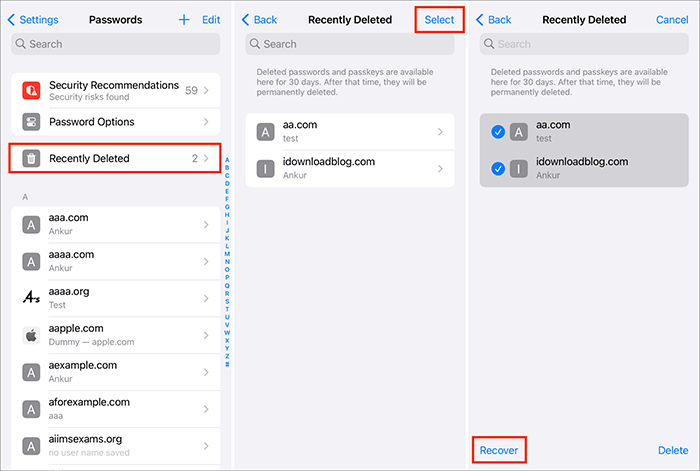
Теперь, когда вы знаете, как восстановить удаленные сохраненные пароли на iPhone, что насчет других файлов? Если вы случайно удалили их, что делать? Здесь мы представляем программное обеспечение для восстановления данных iOS , Coolmuster iPhone Data Recovery , которое поможет вам решить эту проблему.
Он разработан, чтобы помочь пользователям восстановить существующие данные или удаленные данные с их iPhone, iPad и iPod. Он предоставляет удобный интерфейс и нацелен на то, чтобы помочь людям восстановить различные типы данных, включая контакты, сообщения, журналы вызовов, фотографии, видео и многое другое. Помимо восстановления данных с устройств iOS , он также поддерживает восстановление данных из резервных копий iCloud и iTunes.
Основные характеристики:
Вот как использовать его для восстановления утерянных или удаленных данных с iPhone:
01 После того, как вы скачали и установили программу на свой компьютер, запустите ее на рабочем столе. Затем подключите свое iOS устройство к компьютеру с помощью USB-кабеля.
02 После установки соединения вы увидите следующий интерфейс. Выберите нужные типы данных в интерфейсе, а затем нажмите «Начать сканирование», чтобы продолжить.

03 После того, как программа завершит сканирование выбранных вами типов данных, вы можете просмотреть подробные файлы в интерфейсе, охватывающие как удаленные, так и существующие элементы. Перейдите к категории на левой панели и выберите определенные элементы на правой стороне.
04 После выбора данных, которые вы хотите восстановить, вы можете нажать на иконку «Восстановить на компьютер». Это облегчит восстановление удаленных данных с iPhone на компьютер, а также передачу существующих файлов на компьютер.

Видеоурок:
В1. Почему вы не можете получить доступ или просмотреть раздел «Недавно удаленные»?
В2. Как восстановить пароли из Safari?
Чтобы восстановить пароли из Safari на вашем iPhone, перейдите в приложение «Настройки», выберите «Пароли и учетные записи», а затем выберите «Пароли веб-сайтов и приложений». Подтвердите свою личность с помощью Face ID, Touch ID или вашего пароля. Будет отображен список сохраненных имен пользователей и паролей, и вы можете получить доступ к паролю для каждой записи, нажав на него.
В3. Можно ли восстановить пароли в предыдущих версиях iOS , iPadOS или macOS?
К сожалению, функция восстановления недавно удаленных паролей доступна исключительно на устройствах под управлением iOS 17, iPadOS 17 и macOS Sonoma.
Хотя восстановление паролей с iPhone может быть сложной задачей, это выполнимо. После прочтения этой статьи вы теперь должны знать, как восстановить удаленные сохраненные пароли на iPhone. Кроме того, мы представили программное обеспечение для восстановления данных Coolmuster iPhone Data Recovery , которое поможет вам восстановить потерянные или удаленные файлы. Оно поддерживает различные типы данных, обеспечивая безопасность и эффективность. Если вы случайно удалили файлы, это хороший выбор для восстановления. Попробуйте, загрузив и протестировав его.
Похожие статьи:
Как восстановить удаленные приложения на iPhone? 4 способа вернуть их обратно
[Решено] Как восстановить удаленные контакты на iPhone без компьютера
Как восстановить удаленные скриншоты на iPhone? Решено 4 способами
Как восстановить данные с заблокированного iPhone с резервной копией или без нее





